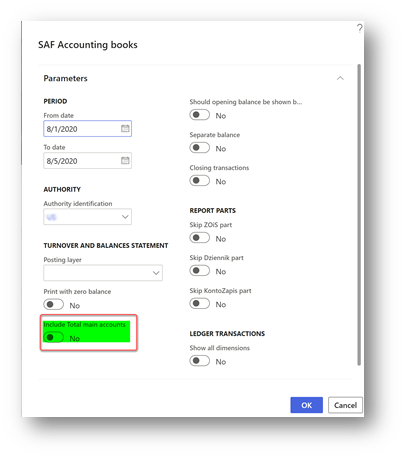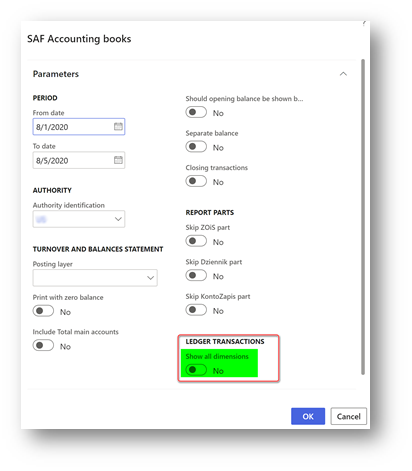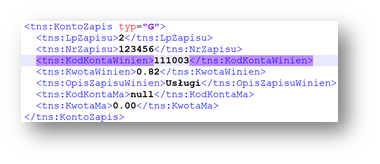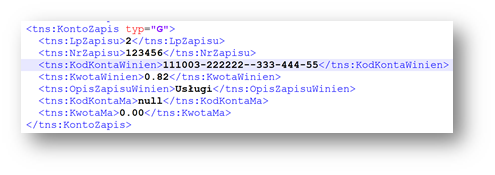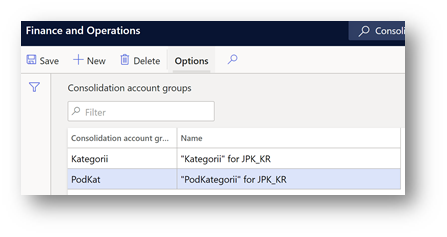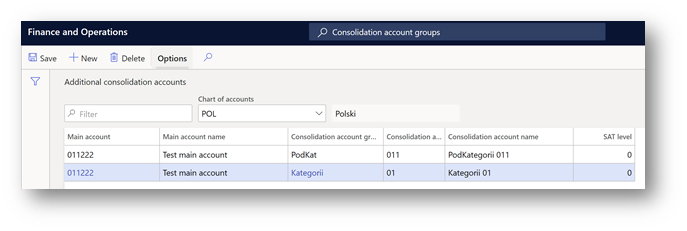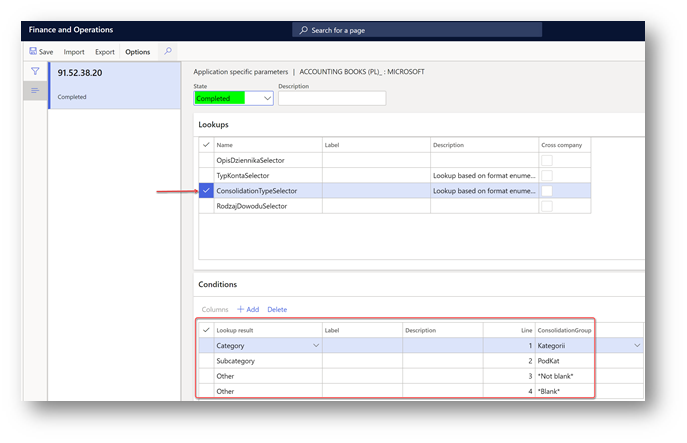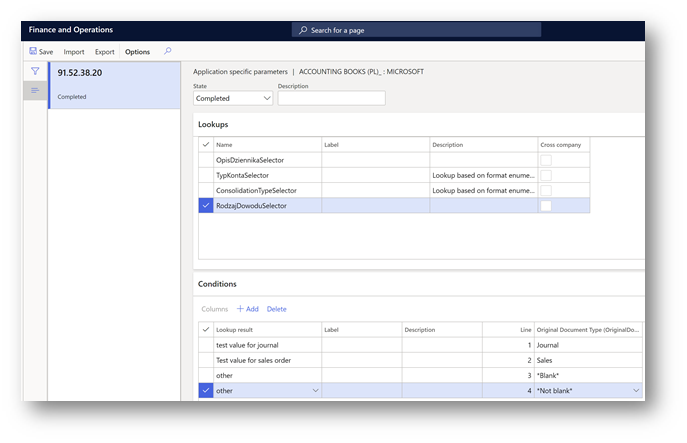Úvod
V říjnu 2020 zavedlo ministerstvo financí Polska "Broszura informacyjna dot. struktury JPK_KR (1)" pro účetní zprávu SAF (Księgi rachunkowe, JPK_KR) objasňující podrobnosti o obsahu zprávy.
Obecnou dokumentaci k JPK_KR najdete na odkazu: Standardní soubor auditu (SAF) pro Polsko – Finanční | Dynamics 365 | Microsoft Learn.
Přehled
Aktuální článek popisuje změny ve zprávě JPK_KR představené na podporu nezbytných podrobností vyjasněných v "Broszura informacyjna dot. struktury JPK_KR (1)”:
-
Nové zaškrtávací políčko Zahrnout celkový počet hlavních účtů v dialogovém okně sestavy, které umožňuje hlášení části ZOiS sestavy včetně nebo vyloučení celkových účtů.
-
Nové zaškrtávací políčko Zobrazit všechny dimenze ve skupině Transakce registru, které umožňuje vytváření sestav hodnot KodKontaMa a KodKontaWinien v uzlu KontoZapis včetně dimenzí.
-
Podle "Broszura informacyjna", "TypKonta" pole pod "ZOiS" uzel sestavy, musí představovat jednu z následujících možných hodnot: bilansowe, pozabilansowe, rozliczeniowe lub wynikowe. Pro podporu tohoto požadavku bylo zavedeno nové vyhledávací pole specifické pro aplikaci.
-
Podle "Broszura informacyjna", "KodKategorii", "OpisKategorii", "KodPodkategorii", "OpisPodKategorii" pole v uzlu "ZOiS" sestavy, musí představovat kategorii a podkategorii podle "Zespołu Kont Syntetycznych". Pro podporu tohoto požadavku skupiny konsolidačních účtů a další konsolidační účty – Finanční | Dynamics 365 | Byla použita funkce Microsoft Learn a ve formátu sestavy byl představen nový parametr specifický pro aplikaci.
-
Podle polí "Broszura informacyjna", "RodzajDowodu" a "OpisDziennika" v uzlu "Dziennik" sestavy musí představovat typ účetní poukázky podle čl. 23 ust. 2 pkt 2 UoR a deník popis art. 14 ust. 3 i 4 UoR v uvedeném pořadí. Pro podporu tohoto požadavku se ve formátu sestavy zavádějí nové parametry specifické pro volný text aplikace.
Podrobnosti o nastavení a implementaci
Změny popsané v tomto článku jsou podporovány v následujících nebo novějších verzích finance:
|
Dynamics 365 Finance – verze |
Číslo sestavení |
|
10.0.15 |
10.0.644.20019 |
|
10.0.16 |
10.0.689.10013 |
|
10.0.17 |
10.0.739.0 |
Importujte a používejte následující verze konfigurací elektronických sestav, které doručují změny popsané v tomto článku:
|
Název konfigurace ER |
Typ |
Verze |
|
Standardní soubor auditu (SAF-T) |
Model |
98 |
|
Mapování modelu standardního souboru auditu |
Mapování modelů |
98.243 |
|
SAF Polsko |
Nadřazený formát (export) |
98.59 |
|
Účetní knihy (PL) |
Formát (export) |
98.59.48 |
Naimportujte nejnovější verze těchto konfigurací. Popis verze obvykle obsahuje číslo článku znalostní báze Microsoft Knowledge Base (KB), který vysvětluje změny, které byly zavedeny ve verzi konfigurace. Pomocí nástroje Pro vyhledávání problémů na portálu LCS vyhledejte znalostní bázi podle čísla.
Poznámka: Po importu všech konfigurací ER z předchozí tabulky nastavte možnost Výchozí pro mapování modelu na Hodnotu Ano pro konfiguraci mapování modelu standardního souboru auditu.
Další informace o tom, jak stáhnout konfigurace ER z globálního úložiště Microsoftu, najdete v tématu Stažení konfigurací ER z globálního úložiště.
Parametr "Include Total main accounts" (Zahrnout celkový počet hlavních účtů)
V dialogovém okně sestavy je zaškrtnuté políčko Zahrnout celkový počet hlavních účtů, které uživateli umožňuje generovat sestavu, včetně nebo vyloučení účtu definovaného jako Celkem v košíku účtů právnické osoby.
Ve výchozím nastavení je tento parametr zakázaný. Toto políčko zaškrtněte, pokud chcete obecné JPK_KR včetně celkových účtů v části ZOiS.
Parametr "Show all dimensions" (Zobrazit všechny dimenze)
Zaškrtávací políčko Zobrazit všechny dimenze je zavedeno v dialogovém okně sestavy ve skupině "Transakce registru", aby uživatel mohl generovat sestavu včetně informací o finančních dimenzích použitých pro řádek dokladu v polích KodKontaMa a KodKontaWinien v uzlu KontoZapis.
Ve výchozím nastavení je tento parametr zakázaný. Toto políčko zaškrtněte, pokud chcete obecné JPK_KR včetně polí KodKontaMa a KodKontaWinien v uzlu KontoZapis.
Pokud například zaškrtávací políčko Zobrazit všechny dimenze není označené jako uzel KontoZapis, vypadá takto:
Pokud je zaškrtávací políčko Zobrazit všechny dimenze označené jako uzel KontoZapis, vypadá takto:
Pole TypKonta v uzlu ZOiS
Podle dokumentace musí být pole TypKonta hlášeno s jednou z následujících hodnot:
-
Bilansowe
-
Pozabilansowe
-
Rozliczeniowe
-
Wynikowe
Nová verze formátu ER sestavy zavádí možnost definovat "TypKonta" v závislosti na "hlavním účtu" a "typu hlavního účtu".
-
Otevření pracovního prostoru elektronického generování sestav (ER)
-
Ve stromu konfigurací vyberte standardní soubor auditu (SAF-T) > SAF Poland > Accounting Books (PL ).
-
Klepněte na tlačítko Konfigurace > parametry specifické pro aplikace > nastavení v podokně akcí.
-
Vlevo vyberte nejnovější verzi formátu.
-
Na kartě Rychlé vyhledávání vyberte TypKontaSelector.
-
Definujte podmínky na kartě Rychlé podmínky.
-
Přidejte poslední řádek s podmínkou Neprázdné do sloupců ID účtu i Typ účtu.
-
Změňte stav na Dokončeno a uložte konfiguraci specifickou pro aplikaci.
Pole KodKategorii, OpisKategorii, KodPodkategorii, OpisPodKategorii v uzlu ZOiS
Podle dokumentace, KodKategorii", "OpisKategorii", "KodPodkategorii", "OpisPodKategorii" pole v uzlu "ZOiS" sestavy, musí představovat kategorii a podkategorii podle "Zespołu Kont Syntetycznych". Pro podporu tohoto požadavku skupiny konsolidačních účtů a další konsolidační účty – Finanční | Dynamics 365 | Byla použita funkce Microsoft Learn. Pomocí další funkce konsolidačních účtů můžete definovat kategorii a podkategorii společně s jejich popisy pro všechny hlavní účty, které se použijí v sestavě JPK_KR.
-
Otevřete stránku Hlavní kniha > Graf účtů > účty > skupiny konsolidačních účtů .
-
Vytvořte dvě nové skupiny: nejprve pro kategorie, druhý pro podkategorie.
3. Otevřete okno Hlavní kniha > Graf účtů > účty > stránka Další konsolidační účty .
4. Vytvořte kategorie a podkategorie pro všechny hlavní účty na základě skupin konsolidačních účtůvytvořených v předchozím kroku. Pro kategorie zadejte hodnotu, která musí být hlášena v poli KodKategorii sestavy ve sloupci "Konsolidační účet" a popis, které musí být hlášeny v poli "OpisKategorii" sestavy ve sloupci "Název konsolidačního účtu".Pro podkategorie zadejte hodnotu, která musí být hlášena v poli KodPodKategorii sestavy ve sloupci "Konsolidační účet" a popis, který musí být uveden v poli "OpisPodKategorii" sestavy ve sloupci "Název konsolidačního účtu".
9.Po dokončení nastavení kategorií a podkategorií pro hlavní účty definujte, které skupiny konsolidačních účtů musí formát ER brát v úvahu. Otevřete pracovní prostor ER (Electronic reporting) a ve stromu konfigurací vyberte Standardní soubor auditu (SAF-T) > SAF Poland > Accounting Books (PL ).
10. Klepněte na tlačítko Konfigurace > aplikace specifické parametry > nastavení v podokně akcí.
11. Vlevo vyberte nejnovější verzi formátu.
12. Vyberte možnost ConsolidationTypeSelector na kartě Rychlé vyhledávání.
13. Definujte podmínky na kartě Rychlé podmínky.
14. Přidejte poslední dva řádky s podmínkou "Není prázdné" a "Prázdné" pro výsledek vyhledávání "Jiné".
15. Změňte stav na Dokončeno a uložte konfiguraci specifickou pro aplikaci.
Pole RodzajDowodu a OpisDziennika v uzlu Dziennik
Podle objasnění musí pole "RodzajDowodu" a "OpisDziennika" v uzlu "Dziennik" sestavy představovat typ účetní poukázky podle umění. 23 ust. 2 pkt 2 UoR a deník popis art. 14 ust. 3 i 4 UoR v uvedeném pořadí. Pro podporu tohoto požadavku se ve formátu sestavy zavádějí nové parametry specifické pro bezplatnou aplikaci.
-
Otevření pracovního prostoru elektronického generování sestav (ER)
-
Ve stromu konfigurací vyberte standardní soubor auditu (SAF-T) > SAF Poland > Accounting Books (PL ).
-
Klepněte na tlačítko Konfigurace > parametry specifické pro aplikace > nastavení v podokně akcí.
-
Vlevo vyberte nejnovější verzi formátu.
-
Na kartě Rychlé vyhledávání vyberte RodzajDowoduSelector.
-
Definujte podmínky na kartě Rychlé podmínky. Zadejte ručně hodnoty ve sloupci Výsledek vyhledávání podle obrázku. 23 ust. 2 pkt 2 UoR.
-
Přidejte poslední dva řádky s podmínkami "Není prázdné" a "Prázdné".
8. Na kartě Rychlé vyhledávání vyberte "OpisDziennikaSelector".
9. Definujte podmínky na kartě Rychlé podmínky. Zadejte ručně hodnoty ve sloupci Výsledek vyhledávání podle obrázku. 14 ust. 3 i 4 UoR.
10. Přidejte poslední dva řádky s podmínkami "Není prázdné" a "Prázdné".
11. Změňte stav na Dokončeno a uložte konfiguraci specifickou pro aplikaci.
Více informací
Technickou podporu pro Microsoft Dynamics můžete kontaktovat telefonicky pomocí těchto odkazů pro telefonní čísla specifická pro jednotlivé země. Chcete-li to provést, navštivte jeden z následujících webů společnosti Microsoft:
Partnery
https://mbs.microsoft.com/partnersource/resources/support/supportinformation/Global+Support+Contacts
Zákazníci
https://mbs.microsoft.com/customersource/northamerica/help/help/contactus
Ve zvláštních případech můžou být poplatky, které se obvykle účtují za volání na podporu, zrušeny, pokud pracovník technické podpory pro Microsoft Dynamics a související produkty zjistí, že konkrétní aktualizace vyřeší váš problém. Obvyklé náklady na podporu se budou vztahovat na všechny další dotazy a problémy podpory, které nejsou způsobilé pro příslušnou konkrétní aktualizaci.
PoznámkaToto je článek určený k rychlému zveřejnění, který byl vytvořen přímo v rámci organizace podpory společnosti Microsoft. Informace obsažené v této části jsou poskytovány tak, jak jsou v reakci na nově vznikající problémy. Vzhledem k rychlosti, s jakou byl článek zpřístupněn, mohou příslušné materiály obsahovat typografické chyby a mohou být rovněž kdykoli bez předchozího upozornění revidovány. Další informace najdete v podmínkách použití.